开机NumLock灯不亮最简单的解决方法
- 格式:doc
- 大小:84.00 KB
- 文档页数:1
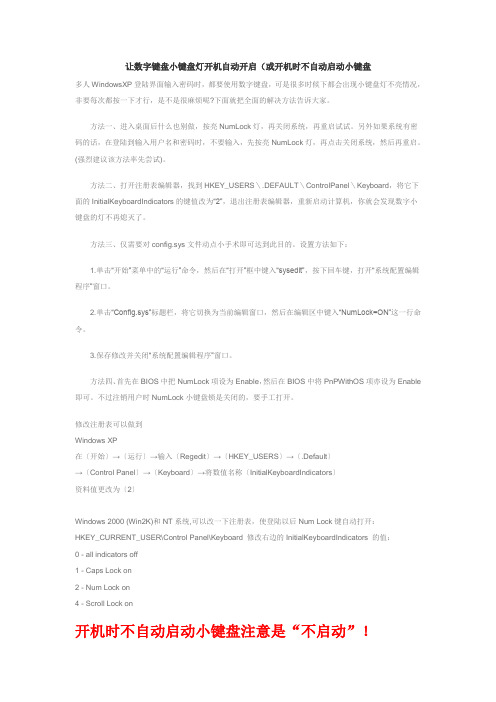
让数字键盘小键盘灯开机自动开启(或开机时不自动启动小键盘多人WindowsXP登陆界面输入密码时,都要使用数字键盘,可是很多时候下都会出现小键盘灯不亮情况,非要每次都按一下才行,是不是很麻烦呢?下面就把全面的解决方法告诉大家。
方法一、进入桌面后什么也别做,按亮NumLock灯,再关闭系统,再重启试试。
另外如果系统有密码的话,在登陆到输入用户名和密码时,不要输入,先按亮NumLock灯,再点击关闭系统,然后再重启。
(强烈建议该方法率先尝试)。
方法二、打开注册表编辑器,找到HKEY_USERS\.DEFAULT\ControlPanel\Keyboard,将它下面的InitialKeyboardIndicators的键值改为“2”,退出注册表编辑器,重新启动计算机,你就会发现数字小键盘的灯不再熄灭了。
方法三、仅需要对config.sys文件动点小手术即可达到此目的。
设置方法如下:1.单击“开始”菜单中的“运行”命令,然后在“打开”框中键入“sysedit”,按下回车键,打开“系统配置编辑程序”窗口。
2.单击“Config.sys”标题栏,将它切换为当前编辑窗口,然后在编辑区中键入“NumLock=ON”这一行命令。
3.保存修改并关闭“系统配置编辑程序”窗口。
方法四、首先在BIOS中把NumLock项设为Enable,然后在BIOS中将PnPWithOS项亦设为Enable 即可。
不过注销用户时NumLock小键盘锁是关闭的,要手工打开。
修改注册表可以做到Windows XP在〔开始〕→〔运行〕→输入〔Regedit〕→〔HKEY_USERS〕→〔.Default〕→〔Control Panel〕→〔Keyboard〕→将数值名称〔InitialKeyboardIndicators〕资料值更改为〔2〕Windows 2000 (Win2K)和NT系统,可以改一下注册表,使登陆以后Num Lock键自动打开:HKEY_CURRENT_USER\Control Panel\Keyboard 修改右边的InitialKeyboardIndicators 的值:0 - all indicators off1 - Caps Lock on2 - Num Lock on4 - Scroll Lock on开机时不自动启动小键盘注意是“不启动”!方法很多,自己挑一个吧,肯定有一个适合你的情况。
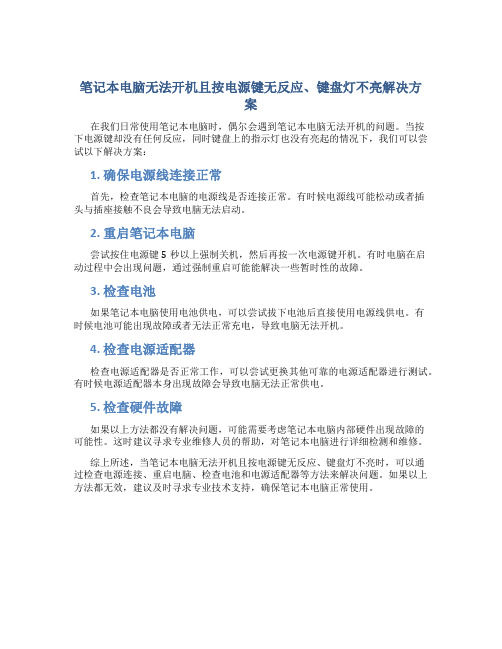
笔记本电脑无法开机且按电源键无反应、键盘灯不亮解决方
案
在我们日常使用笔记本电脑时,偶尔会遇到笔记本电脑无法开机的问题。
当按
下电源键却没有任何反应,同时键盘上的指示灯也没有亮起的情况下,我们可以尝试以下解决方案:
1. 确保电源线连接正常
首先,检查笔记本电脑的电源线是否连接正常。
有时候电源线可能松动或者插
头与插座接触不良会导致电脑无法启动。
2. 重启笔记本电脑
尝试按住电源键5秒以上强制关机,然后再按一次电源键开机。
有时电脑在启
动过程中会出现问题,通过强制重启可能能解决一些暂时性的故障。
3. 检查电池
如果笔记本电脑使用电池供电,可以尝试拔下电池后直接使用电源线供电。
有
时候电池可能出现故障或者无法正常充电,导致电脑无法开机。
4. 检查电源适配器
检查电源适配器是否正常工作,可以尝试更换其他可靠的电源适配器进行测试。
有时候电源适配器本身出现故障会导致电脑无法正常供电。
5. 检查硬件故障
如果以上方法都没有解决问题,可能需要考虑笔记本电脑内部硬件出现故障的
可能性。
这时建议寻求专业维修人员的帮助,对笔记本电脑进行详细检测和维修。
综上所述,当笔记本电脑无法开机且按电源键无反应、键盘灯不亮时,可以通
过检查电源连接、重启电脑、检查电池和电源适配器等方法来解决问题。
如果以上方法都无效,建议及时寻求专业技术支持,确保笔记本电脑正常使用。

电脑小数字键盘不能使用的原因和解决方法电脑为何不能使用小键盘数字键了呢?有时候因为我们不当操作是会出现这些问题。
下面店铺为大家介绍电脑小数字键盘不能使用的原因和解决方法,欢迎大家阅读。
电脑小数字键盘不能使用的原因分析第一个原因:随着操作系统的升级,默认情况下Num Lock灯不亮的话是无法使用数字小键盘的。
通过按一下数字键盘左上角的"Num Lock"键即可解决。
如果不是这个问题,可以继续往下看第二个原因:我的电脑不能使用键盘右边的小数字键区域了,“NumLock”灯是亮的,前几天还好好,我又没有动什么地方。
请问问题出在哪里如果你使用的是Windows2000/XP的话,可能是由于启动了鼠标键功能,小数字键盘就被用来控制鼠标指针,失去了输入功能。
选择“控制面板→辅助功能选项→鼠标”,然后将“使用鼠标键”去掉即可。
上面的操作也可以通过下面的方法实现原理都是一样的。
现在我打开数字键,步骤如下:——》连续按下SHIFT键5次或者按下SHIFT+CTRL+ALT——》在跳出来的“粘滞键”选择“设置”——》将会跳出“辅助功能选项”,并选中“鼠标”选项卡。
——》把“使用鼠标键”前面的对号去掉——》点击“应用”“确定”即可这样设置,我们的小键盘上的数字键就可以使用了。
也许有的电脑用户还不知道,小键盘的数字键是可以当鼠标用的,方法正好和上面的操作相反。
如果把小键盘的数字键当鼠标使用,只要在“使用鼠标键”前面打钩就可以了。
此时“8”代表向上移动按钮,“2”代表向下移动按钮,“5”代表回车按钮等等!其它原因:如果经常出现问题,可能是死机了或系统有问题,建议重启或重新安装系统。
解决方法不少新手朋友在使用笔记本的时候往往不小心按到Num Lk键将整合字母切换到数字,然后打字总打不正确就十分着急,以为是笔记本键盘坏,这种情况笔者遇到的比较多。
另外对于台式电脑一些新手朋友发现右侧的数字小键盘没用多数没有开启数字键盘,方法如下图:电脑数字小键盘怎么开一般台式电脑键盘,默认情况下右边的数字小键盘都可以直接使用的,但也存在用户不小心按到“Num Lock”数字小键盘开关键盘切换到关闭了,所以数字小键盘才会打不开,方法是再按一下切换回来即可。

电脑开机(含输入密码时)就打开小键盘灯的方法(全面)2008年04月05日星期六07:52很多人W indow s XP登陆界面输入密码时,都要使用数字键盘,可是很多时候下都会出现小键盘灯不亮情况,非要每次都按一下才行,是不是很麻烦呢?下面就把全面的解决方法告诉大家。
方法一、进入桌面后什么也别做,按亮NumLock灯,再关闭系统,再重启试试。
另外如果系统有密码的话,在登陆到输入用户名和密码时,不要输入,先按亮Num Lock灯,再点击关闭系统,然后再重启就可以了。
(强烈建议该方法率先尝试)。
方法二、打开注册表编辑器,找到HKEY_USERS.DEFA ULTCo ntrol Panel Keybo ard,将它下面的I nitia lKeyb oardI ndica tors的键值改为“2”,退出注册表编辑器,重新启动计算机,你就会发现数字小键盘的灯不再熄灭了。
方法三、仅需要对con fig.s ys文件动点小手术即可达到此目的。
设置方法如下:1、单击“开始”菜单中的“运行”命令,然后在“打开”框中键入“syse dit”,按下回车键,打开“系统配置编辑程序”窗口。
2、单击“Con fig.s ys”标题栏,将它切换为当前编辑窗口,然后在编辑区中键入“N umLoc k=ON”这一行命令。
3、保存修改并关闭“系统配置编辑程序”窗口。
方法四、首先在BIO S中把Nu mLock项设为En able,然后在BI OS中将P nPWit hOS项亦设为Ena ble即可。
不过注销用户时Nu mLock小键盘锁是关闭的,要手工打开。
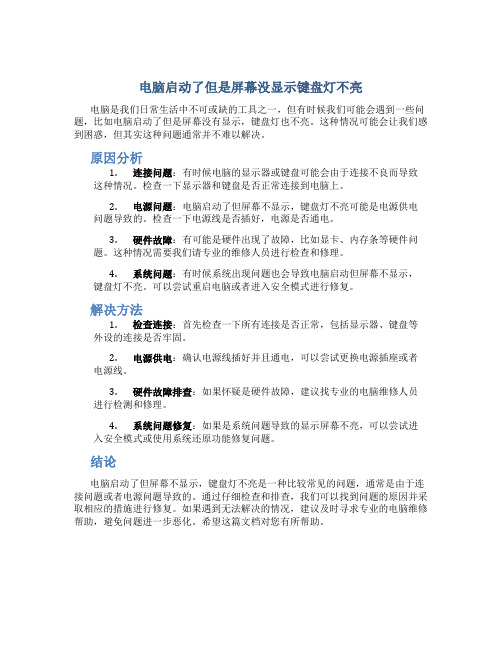
电脑启动了但是屏幕没显示键盘灯不亮电脑是我们日常生活中不可或缺的工具之一,但有时候我们可能会遇到一些问题,比如电脑启动了但是屏幕没有显示,键盘灯也不亮。
这种情况可能会让我们感到困惑,但其实这种问题通常并不难以解决。
原因分析1.连接问题:有时候电脑的显示器或键盘可能会由于连接不良而导致这种情况。
检查一下显示器和键盘是否正常连接到电脑上。
2.电源问题:电脑启动了但屏幕不显示,键盘灯不亮可能是电源供电问题导致的。
检查一下电源线是否插好,电源是否通电。
3.硬件故障:有可能是硬件出现了故障,比如显卡、内存条等硬件问题。
这种情况需要我们请专业的维修人员进行检查和修理。
4.系统问题:有时候系统出现问题也会导致电脑启动但屏幕不显示,键盘灯不亮。
可以尝试重启电脑或者进入安全模式进行修复。
解决方法1.检查连接:首先检查一下所有连接是否正常,包括显示器、键盘等外设的连接是否牢固。
2.电源供电:确认电源线插好并且通电,可以尝试更换电源插座或者电源线。
3.硬件故障排查:如果怀疑是硬件故障,建议找专业的电脑维修人员进行检测和修理。
4.系统问题修复:如果是系统问题导致的显示屏幕不亮,可以尝试进入安全模式或使用系统还原功能修复问题。
结论电脑启动了但屏幕不显示,键盘灯不亮是一种比较常见的问题,通常是由于连接问题或者电源问题导致的。
通过仔细检查和排查,我们可以找到问题的原因并采取相应的措施进行修复。
如果遇到无法解决的情况,建议及时寻求专业的电脑维修帮助,避免问题进一步恶化。
希望这篇文档对您有所帮助。

解决开机Numlock灯熄灭1.在“开始”“运行”输入“regedit”后,进入注册表编辑器。
然后依次打开:HKEY_USERS\.Default\Control Panel\Keyboard,将里面名称为“InitialKeyboardIndicators”的值修改改为“2”即可。
2、如果喜欢Numlock键在开机后自动打开,可以进入BIOS设置中进行设置。
在开机自检过程中按下Del键进入BIOS设置程序(有些主板可能不同),在菜单中选择“BIOS Features Setup”选项,在进入的功能设置画面中。
选择“Boot Up Numlock Status”选项,按下PageDown键可以切换其选项值,当值为“ON”的时候,键盘右边的小键盘变成数字键功能,Numlock的指示灯亮;当值为“Off”的时候,小键盘变成方向键功能,Numlock的指示灯会熄灭,只需根据情况自行设定即可。
3.仅需要对“config.sys”文件动点小手术即可达到此目的。
设置方法如下:(1)单击“开始”菜单中的“运行”命令,然后在“打开”框中键入“sysedit”,按下回车键,打开“系统配置编辑程序”窗口。
(2. )单击“Config.sys”标题栏,将它切换为当前编辑窗口,然后在编辑区中键入“NumLock=ON”这一行命令。
我告诉大家一个简单的方法:在登录系统输入密码界面时,按一下“Numlock”(让它亮着),然后点击登录界面的“关机”,再选择重启计算机,这样系统就会记住设置,然后每次再启动系统的时候“Numlock”灯就会自动打开。
注:如果在登录界面“关机”项呈灰色不可用,那需要在操作系统的控制面板->管理工具->本地安全策略->本地策略->安全选项中的“允许在未登录前关机”这一项启用,然后重启计算机,再按上述两个步骤操作即可。
是不是又简单,又好记啊!快取试一试吧以下保存为.reg直接搞定Windows Registry Editor Version 5.00[HKEY_USERS\.DEFAULT\Control Panel\Keyboard]"InitialKeyboardIndicators"="2""KeyboardDelay"="1""KeyboardSpeed"="31"4.找到控制面板中的“用户帐户”,把“使用欢迎屏”的勾去掉,这样在开机的时候就要求用户点击用户进入系统,而这时我们不进入系统,而是开启小键盘灯亮起,再重新启动机器,让系统记忆这一操作。
电脑开机需要输入密码才能进入系统,如果你的开机密码包含了数字,只有小键盘数字灯亮了才能输入密码,但是有些电脑开机后小键盘的数字灯却不亮,以至于每次开机都要按下“Num Lock”键才能输入密码,让人实在恼火。
?? ?下面介绍几种电脑小键盘数字灯开机不亮的解决方法:1、进入桌面后什么也别动,先将Num Lock灯按亮,再关机重启系统试试。
如果开机要输入密码的话,在输入用户名和密码前,先按亮Num Lock灯,但不要急着进入系统,点击重启系统。
2、在BIOS里设置,首先进入BIOS设置窗口,找到“Advanced BIOS Features”选项,将其中的“BootUp Num-Lock”(锁定数字键)设置为“On”或“Enable”,之后保存设置即可开启数字键盘灯。
3、单击Windows“开始”菜单,再单击“运行”,在“打开”框中键入“sysedit”,单击“确定”按钮,打开“系统配置编辑程序”窗口。
在“窗口”菜单中,单击“Config.sys”,将它切换为当前编辑窗口,然后键入“NumLock=ON”。
在“文件”菜单中,依次单击“保存”,然后关闭“系统配置编辑程序”窗口。
4、打开注册表编辑器,步骤是单击Windows“开始”菜单,再单击“运行”,在“打开”框中键入“sysedit”,单击“确定”按钮,打开“注册表编辑器”窗口。
选择HKEY_CURRENT_USER —>Control Panel找到keyboard项,双击右侧的initialkeyboardindicators,将其键值改成1即可。
有些电脑注册表的地方不一样.有的是在[hkey_current_usercontrol panelkeyboard] 项里。
不过这种方法不是真正的开机启动小数字键,它只是回到关机前的状态,也就是该numlock的状态将保留关机前的numlock的状态,即如果关机前打开了数字键,下次开机时会保持此打开的状态,反之,亦然。
开机数字键盘灯不亮的解决方法常常因为系统重装后或者不小心在登录界面按了键盘灯按钮,使其每一次登录都要按一下数字区的NumLock键,键盘灯才会亮,才能输入。
现在尝试一下这三种方法来解决开机数字键盘灯不亮的问题。
一般第一种方法都可以解决问题。
方法一、开机后到登录窗口输入密码时按下NumLock键,让Num Lock指示灯亮起来,然后不进行登录而在那里选择重启,那么WINDOWS会自动记忆在登录时Num Lock指示灯是常亮的。
这就是windows的记忆功能,相反上次是灭的,那么下次启动后数字键盘灯就是灭的。
注意:如果你的电脑使用优化软件如优化大师、超级兔子之类让其自动登录,那么开机就不会停在登录窗口界面了,这时要么取消自动登录,要么先设置密码。
然后按照上边的操作,再取消密码。
方法二、在“开始”->“运行”框中输入regedit 打开注册表,依次找到HKEY_USERS\.Default\Control Panel\Keyboard右边有InitialKeyboardIndicators 将它的值改为2即可。
方法三、BIOS项目中设置为开启,如图一,进入类似的选项:进入后选择如图二类似的选项:设置数字键盘灯的状态为“on”。
以上三种方法前两种都会解决问题的,但是如果你按照第三种方法先设置了,发现还是不亮,那就得按第一、第二种方法设置了。
这是因为BIOS记录硬件的信息,他只是保证最底层的硬件开关是开的,至于软件设置开不开那就看是否启用了。
而现在非特殊原因几乎所有BIOS里该项都是开启状态的。
让电脑开机自动打开数字小键盘四种方法很多人在Windows XP登陆界面输入密码时,都要使用数字键盘,可是很多时候都会出现小键盘灯不亮情况,要每次都按一下才行,是不是很麻烦呢?下面就把解决方法告诉大家。
方法一、进入桌面后什么也别做,按亮Num Lock灯,再关闭系统,再重启试试。
另外如果系统有密码的话,在登陆到输入用户名和密码时,不要输入,先按亮Num Lock灯,再点击关闭系统,然后再重启。
电脑键盘灯不亮也不能打字怎么办键盘几乎是我们使用电脑必备的输入设备了,有时出现等不亮不能打字怎么回事,是坏了吗?下面店铺给大家讲解一下关于电脑键盘灯不亮不能打字的解决方法,希望大家喜欢!电脑键盘灯不亮不能打字的解决方法首先我们看看键盘上的指示灯“numlock”有没有亮,如果没有的话,那就说明我们的小键盘关掉了,点击numlock打开如果灯还没亮,我们检查一下USB是否接触完好,或者连接线是否有文艺,按其他键看看。
如果其他键也没有反应,那就可能是USB接线或者键盘出了问题。
如果其他键可以用,就是小键盘没反应,那么把电脑重启看看,可能是主版未通电。
用杀毒软件检测一下电脑是否中了木马。
或者是否有一些异常文件。
相关阅读:台式机键盘不亮解决方法一:如果没有亮你看看你的小键盘灯有没有开《Num Lock》看看电脑有没有中什么流氓软件去控制面板,系统,设备管理器,找到键盘,把驱动删掉,然后windows系统会自动重新安装一遍键盘的驱动,应该就可以解决问题了。
因为现在的键盘一般都是USB接口的了,所以有的时候就算拔掉USB插头再插上,都不一定能解决问题。
所以最好是删除驱动,再安装一遍。
台式机键盘不亮解决方法二:故障原因可能为显示器及配件损坏或是台式机主机故障导致。
排除参考操作如下:重新拔插下显示器电源线以及VGA连接线,看是否松动或是线路损坏;检查显示器在通电的情况下,是否正常亮灯,如有条件,建议更换其他正常可用显示器进行替换使用;检查键盘的“num lock“数字键是否可以正常关闭,如否,则可能为电脑主机的原因;拆开主机,检查主板是否正常通电,重新拔插下主板上的连接线,如电源线、硬盘连接线;拆开内存,用毛刷清理内存条卡槽灰尘,橡皮擦擦拭内存条金手指,再重新插稳内存条;如有独立显卡,拆开独立显卡清灰后用橡皮擦擦拭金手指,毛刷清理显卡卡槽灰尘后再插稳;拆开电脑主机,发觉灰尘太多的,对主机整机进行清灰,组装完成后,再重新通电进行使用。
开机NumLock灯不亮最简单的解决方法
1)NumLock是普通键盘右侧,小键盘的数字锁定键。
Num即Numeric(数字的),Lock即锁,NumLock就是锁定数字。
按下NumLock键,灯亮时,小键盘能专门输入数字,灯灭时就变成方向和翻页键了。
如果系统密码是纯数字,你可能习惯于每次开机进系统前按下NumLock键点亮数字锁定键,但这个动作完全可以省略。
2)对于Windows XP系统,开机后NumLock灯不亮最简单的解决方法是,开机,点亮NumLock键,但别输密码进系统,而是直接重启(点右下角的‘关闭计算机’,或点密码框下方的‘关机’,选择‘重新启动’)。
下次开机进系统,你的NumLock键就是默认开启的。
开机NumLock灯不亮最简单的解决方法
3)这让我想起Windows 98对关机前所打开窗口的记忆功能,就是每次开机进到Win98,你首先看到的是上次关机时未关闭的窗口。
其它象设置BIOS,或改注册表里的InitialKeyboardIndicators项,我觉得都不适用大多数人。
4)Windows 7没有开机NumLock灯不亮的问题,因为它一直是亮着的,按上面的方法也无法让它熄灭。